win7字体显示模糊有毛边怎么恢复 win7字体显示模糊怎么调整
更新时间:2024-08-23 10:01:42作者:yang
在使用Win7系统时,有时候会遇到字体显示模糊、有毛边的情况,这不仅影响了用户的使用体验,还可能会影响工作效率,要恢复字体显示清晰,可以尝试调整系统的显示设置,选择合适的分辨率和缩放比例;同时也可以尝试更新显卡驱动程序,以确保系统正常运行。调整字体显示的清晰度和亮度也是一个有效的方法,可以通过控制面板中的字体设置来进行调整,让字体显示更加清晰。通过以上方法,可以有效解决Win7系统字体显示模糊、有毛边的问题,提升用户的使用体验。
具体的解决方法:
1、打开开始菜单——控制面板,点击“系统”。
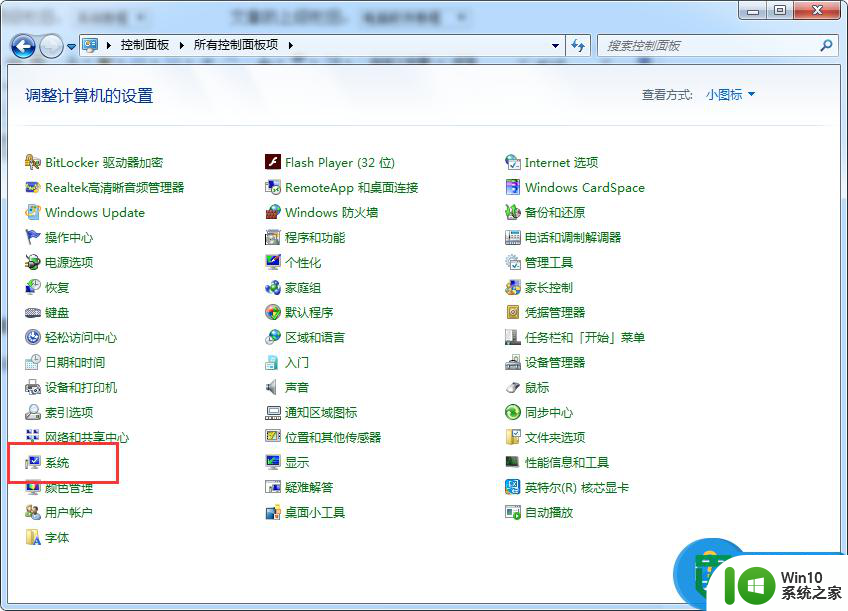
2、点击左上角的“高级系统设置”。
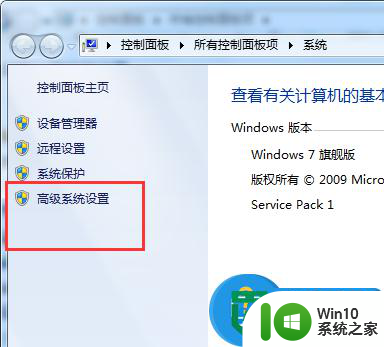
3、点击“性能”一栏里的“设置”。
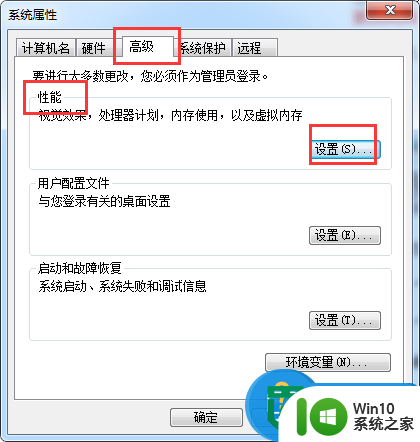
4、勾选“平滑屏幕字体边缘”。
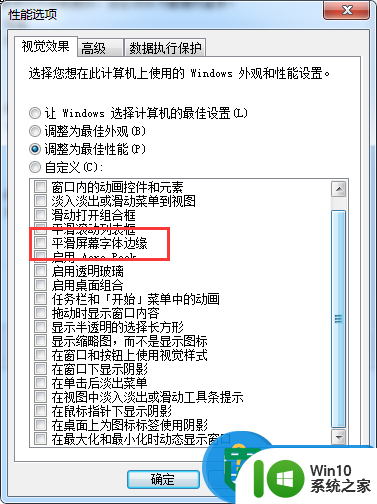
5、如果桌面图标出现蓝色阴影的情况就再勾选“在桌面上为图标标签使用阴影”,并点击确定。
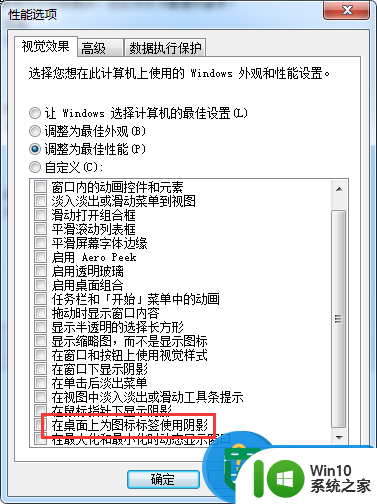
以上就是关于win7字体显示模糊有毛边怎么恢复的全部内容,有出现相同情况的用户就可以按照小编的方法了来解决了。
win7字体显示模糊有毛边怎么恢复 win7字体显示模糊怎么调整相关教程
- 彻底解决win7字体模糊方法 win7系统显示屏字体模糊怎么调整
- win7字体显示模糊怎么办 如何优化电脑字体显示效果win7
- 装完win7之后显示模糊如何修复 win7显示模糊怎么调整
- win7电脑屏幕字体模糊重影如何解决 win7电脑字体模糊重影怎么调整
- win7字体模糊发虚不清晰的解决办法 win7软件字体模糊怎么调整
- win7高分屏字体模糊发虚如何恢复 win7高分屏字体模糊原因分析
- win7电脑显示器模糊怎么调 win7电脑画面模糊解决方法
- win7高分屏字体模糊怎么办 如何设置win7高分屏字体大小
- win7电脑显示屏模糊有重影是什么原因 win7屏幕模糊有重影怎么调整
- win7电脑网页字体不清楚如何处理 win7网页字体模糊怎么调整
- win7为什么电脑看着模糊 台式电脑win7显示模糊怎么解决
- win7字体显示异常怎么办 win7字体显示错误怎么修复
- window7电脑开机stop:c000021a{fata systemerror}蓝屏修复方法 Windows7电脑开机蓝屏stop c000021a错误修复方法
- win7访问共享文件夹记不住凭据如何解决 Windows 7 记住网络共享文件夹凭据设置方法
- win7重启提示Press Ctrl+Alt+Del to restart怎么办 Win7重启提示按下Ctrl Alt Del无法进入系统怎么办
- 笔记本win7无线适配器或访问点有问题解决方法 笔记本win7无线适配器无法连接网络解决方法
win7系统教程推荐
- 1 win7访问共享文件夹记不住凭据如何解决 Windows 7 记住网络共享文件夹凭据设置方法
- 2 笔记本win7无线适配器或访问点有问题解决方法 笔记本win7无线适配器无法连接网络解决方法
- 3 win7系统怎么取消开机密码?win7开机密码怎么取消 win7系统如何取消开机密码
- 4 win7 32位系统快速清理开始菜单中的程序使用记录的方法 如何清理win7 32位系统开始菜单中的程序使用记录
- 5 win7自动修复无法修复你的电脑的具体处理方法 win7自动修复无法修复的原因和解决方法
- 6 电脑显示屏不亮但是主机已开机win7如何修复 电脑显示屏黑屏但主机已开机怎么办win7
- 7 win7系统新建卷提示无法在此分配空间中创建新建卷如何修复 win7系统新建卷无法分配空间如何解决
- 8 一个意外的错误使你无法复制该文件win7的解决方案 win7文件复制失败怎么办
- 9 win7系统连接蓝牙耳机没声音怎么修复 win7系统连接蓝牙耳机无声音问题解决方法
- 10 win7系统键盘wasd和方向键调换了怎么办 win7系统键盘wasd和方向键调换后无法恢复
win7系统推荐
- 1 风林火山ghost win7 64位标准精简版v2023.12
- 2 电脑公司ghost win7 64位纯净免激活版v2023.12
- 3 电脑公司ghost win7 sp1 32位中文旗舰版下载v2023.12
- 4 电脑公司ghost windows7 sp1 64位官方专业版下载v2023.12
- 5 电脑公司win7免激活旗舰版64位v2023.12
- 6 系统之家ghost win7 32位稳定精简版v2023.12
- 7 技术员联盟ghost win7 sp1 64位纯净专业版v2023.12
- 8 绿茶ghost win7 64位快速完整版v2023.12
- 9 番茄花园ghost win7 sp1 32位旗舰装机版v2023.12
- 10 萝卜家园ghost win7 64位精简最终版v2023.12